

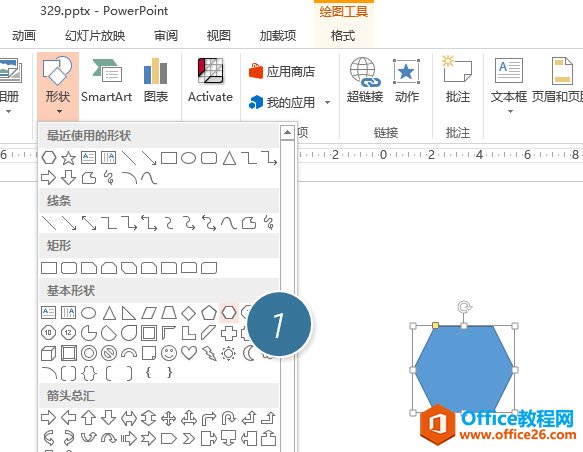
|
Microsoft Office PowerPoint是指微软公司的演示文稿软件。Microsoft Office PowerPoint做出来的东西叫演示文稿,其格式后缀名为:ppt、pptx;或者也可以保存为:pdf、图片格式等。 搞定这类设计可以用两种思路,一种是利用图形绘制后快速复制,一种是用SmartArt功能来搞定。 我们先来讲讲第一种方法:图形绘制。 具体操作方法如下: 新建一个PPT,点击“插入—形状—六边形”下图 1 处。
选中上图的六边形,按住Ctrl键,利用鼠标进行拖拽复制,并调整到合适的位置。如果用PPT2010以上版本可以利用智能参考线进行比较精准的调整。(下图 2 处)
剩下的就是将某些六角形拆分成图片即可。有关拆分的方法可参加此技巧。(点击跳转)
如果觉得这种方法制作起来复杂,可以用第二种方法,就是用SmartArt图形,具体方法如下: 点击“插入—SmartArt图形”选择蜂窝状图形。(下图 4 处)
产生一个蜂窝状,老方法,按住Ctrl键盘,鼠标拖拽,又复制一个,然后拼一拼搞定。如下图 5 处。
设置可以在SmartArt工具设计中,可以选中一些效果。下图使用的是“强烈效果”。(下图 6 处)
总结:SmartArt绝对是个好东西,好好的挖掘一下,让你的设计效果高效而快捷,还不赶快试试。 Office PowerPoint使您可以快速创建极具感染力的动态演示文稿,同时集成更为安全的工作流和方法以轻松共享这些信息。 |
温馨提示:喜欢本站的话,请收藏一下本站!